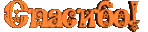Это цитата сообщения Владимир_Шильников Оригинальное сообщение
Компьютер не видит внешний жесткий диск, подключенный к интернет-центру.
https://help.keenetic.net/hc/ru/articles/213967189...%D0%B5%D0%BD%D1%82%D1%80%D1%83[275x183]
Почему компьютер с операционной системой Windows не видит внешний жесткий диск, подключенный к интернет-центру? В интернет-центре на странице Системный монитор в разделе USB-устройства жесткий диск определяется как подключенный и настроен сервер сети, чтобы сетевой диск был виден по протоколу NetBIOS.
1. Убедитесь, что вы выполнили настройки интернет-центра в соответствии по статьям:
- «Подключение USB-накопителя к интернет-центру»
- «Настройка прав доступа к сетевому диску, подключенному к интернет-центру»
- «Как создать Сетевой диск в ОС Windows для доступа к данным USB-накопителя, подключенного к интернет-центру?»
2. Попробуйте открыть сетевой диск по IP-адресу. Для этого в ОС Windows нажмите Пуск > Все программы > Стандартные > Выполнить, в поле Открыть наберите
\\192.168.1.1 (IP-адрес вашего интернет-центра)
и нажмите кнопку OK.
3. Если на компьютере установлен Антивирус или Брандмауэр (Firewall, межсетевой экран), убедитесь, что не он является причиной блокировки доступа, временно отключив его. Некоторые Антивирусы/Брандмауэры требуют, чтобы сеть, к которой подключен Keenetic, была включена в доверенные. Обратитесь к руководству пользователя или в поддержку соответствующего Антивируса/Брандмауэра, чтобы узнать, какие настройки необходимо сделать для получения доступа к общему сетевому ресурсу.
4. Убедитесь, что в настройках устройства включен режим доступа без авторизации. В микропрограмме NDMS V2 в меню Приложения > Сеть MS Windows должна быть установлена галочка в поле Разрешить доступ без авторизации (в микропрограмме V1 в меню USB-приложения > Сетевой Диск должна быть установлена галочка в поле Разрешить доступ на чтение любым пользователям домашней сети).
Внимание! Меню Сеть MS Windows вы увидите только в том случае, если в микропрограмме установлен компонент Сервер протокола доступа к файлам и принтерам в сетях Windows. Информация по обновлению компонентов микропрограммы NDMS V2 представлена в статье: «Обновление устройства и установка актуальных версий программных компонентов через веб-конфигуратор»
5. Проверьте, совпадает ли имя рабочей группы на компьютере с той, что указана в настройках интернет-центра (в микропрограмме NDMS V2 в меню Приложения > Сеть MS Windows; в микропрограмме V1 в меню USB-приложения > Сетевой Диск), и было ли выбрано в ОС Windows в разделе Центр управления сетями и общим доступом в пункте Выбор домашней группы и параметров общего доступа расположение для сети интернет-центра – Домашняя сеть.
Если проблема не исчезла, обратитесь к статье из справочного раздела Microsoft: «Руководство по домашним группам»
Также убедитесь, что в свойствах сетевого адаптера включен компонент Клиент для сетей Microsoft и Служба доступа к файлам и принтерам сети Microsoft.
5.1. Проверьте, что на компьютере под управлением ОС Windows в сетевом адаптере включен протокол LLTD (Link Layer Topology Discovery). Windows использует протокол LLTD для размещения компьютеров и устройств в сети. Чтобы включить LLTD, выполните следующие действия:
- Откройте компонент Сетевые подключения. Для этого нажмите кнопку Пуск и выберите пункт Панель управления.
- В поле поиска введите адаптер и затем в разделе Центр управления сетями и общим доступом выберите команду Просмотр сетевых подключений.
- Щелкните правой кнопкой мыши по значку сетевого подключения и выберите Свойства.
- Установите флажки Драйвер в/в тополога канального уровня и Ответчик обнаружения топологии канального уровня, а затем нажмите ОК.
5.2. Проверьте, что на компьютере под управлением ОС Windows включена функция обнаружения сети. Чтобы включить обнаружение сети, выполните следующие действия:
- Откройте раздел Дополнительные параметры общего доступа. Для этого нажмите кнопку Пуск и выберите пункт Панель управления.
- В поле поиска введите сеть, выберите пункт Центр управления сетями и общим доступом, а затем в левой области щелкните Изменить дополнительные параметры общего доступа.
- Щелкните значок в виде двойных кавычек, чтобы развернуть профиль сети Домашний или Рабочий.
- Выберите пункт Включить сетевое обнаружение и нажмите кнопку Сохранить изменения. Если отображается запрос на ввод пароля администратора или его подтверждения, укажите пароль или предоставьте подтверждение.
Дополнительную информацию по настройке прав доступа к сетевому диску, подключенному к интернет-центру Keenetic, можно найти в статье: «Настройка прав доступа к сетевому диску, подключенному к интернет-центру»